Ας υποθέσουμε ότι θέλετε να μάθετε πόσες μοναδικές τιμές υπάρχουν σε μια περιοχή που περιέχει διπλότυπες τιμές. Για παράδειγμα, αν μια στήλη περιέχει:
-
Οι τιμές 5, 6, 7 και 6, το αποτέλεσμα είναι τρεις μοναδικές τιμές — 5, 6 και 7.
-
Οι τιμές "Bradley", "Doyle", "Doyle", "Doyle", το αποτέλεσμα είναι δύο μοναδικές τιμές — "Bradley" και "Doyle".
Υπάρχουν πολλοί τρόποι για να καταμετρήσετε μοναδικές τιμές μεταξύ των διπλότυπων.
Μπορείτε να χρησιμοποιήσετε το παράθυρο διαλόγου Σύνθετο φίλτρο για να εξαγάγετε τις μοναδικές τιμές από μια στήλη δεδομένων και να τις επικολλήσετε σε μια νέα τοποθεσία. Στη συνέχεια, μπορείτε να χρησιμοποιήσετε τη συνάρτηση ROWS για να μετρήσετε το πλήθος των στοιχείων στη νέα περιοχή.
-
Επιλέξτε την περιοχή κελιών ή βεβαιωθείτε ότι το ενεργό κελί βρίσκεται σε έναν πίνακα.
Βεβαιωθείτε ότι η περιοχή κελιών έχει επικεφαλίδα στήλης.
-
Στην καρτέλα Δεδομένα, στην ομάδα Ταξινόμηση & φιλτράρισμα, κάντε κλικ στην επιλογή Για προχωρημένους.
Εμφανίζεται το παράθυρο διαλόγου Σύνθετο φίλτρο.
-
Κάντε κλικ Αντιγραφή σε άλλη τοποθεσία.
-
Στο πλαίσιο Αντιγραφή σε, πληκτρολογήστε μια αναφορά κελιού.
Εναλλακτικά, κάντε κλικ στη Σύμπτυξη παραθύρου διαλόγου


-
Επιλέξτε το πλαίσιο ελέγχου Μοναδικές εγγραφές μόνο και κάντε κλικ στο κουμπί OK.
Οι μοναδικές τιμές από την επιλεγμένη περιοχή αντιγράφονται στη νέα θέση ξεκινώντας από το κελί που καθορίσατε στο πλαίσιο Αντιγραφή σε.
-
Στο κενό κελί κάτω από το τελευταίο κελί της περιοχής, πληκτρολογήστε τη συνάρτηση ROWS. Χρησιμοποιήστε την περιοχή μοναδικών τιμών που μόλις αντιγράψατε ως όρισμα, εκτός από την επικεφαλίδα στήλης. Για παράδειγμα, αν η περιοχή μοναδικών τιμών είναι B2:B45, εισαγάγετε =ROWS(B2:B45).
Χρησιμοποιήστε ένα συνδυασμό του IF, SUM, FREQUENCY, MATCHκαι συναρτήσεις LEN για να εκτελέσετε αυτή την εργασία:
-
Αντιστοιχίστε την τιμή 1 σε κάθε πραγματική συνθήκη, χρησιμοποιώντας τη συνάρτηση IF.
-
Προσθέστε το σύνολο χρησιμοποιώντας τη συνάρτηση SUM.
-
Μετρήστε τον αριθμό των μοναδικών τιμών χρησιμοποιώντας τη συνάρτηση FREQUENCY. Η συνάρτηση FREQUENCY παραβλέπει το κείμενο και τις μηδενικές τιμές. Για την πρώτη εμφάνιση μιας συγκεκριμένης τιμής, αυτή η συνάρτηση επιστρέφει έναν αριθμό ίσο με τον αριθμό των εμφανίσεων αυτής της τιμής. Για κάθε εμφάνιση της ίδιας τιμής μετά την πρώτη, αυτή η συνάρτηση επιστρέφει μηδέν.
-
Επιστρέφει τη θέση μιας τιμής κειμένου σε μια περιοχή χρησιμοποιώντας τη συνάρτηση MATCH. Στη συνέχεια, αυτή η τιμή που επιστρέφεται χρησιμοποιείται ως όρισμα στη συνάρτηση FREQUENCY, έτσι ώστε να είναι δυνατή η αξιολόγηση των αντίστοιχων τιμών κειμένου.
-
Βρείτε κενά κελιά χρησιμοποιώντας τη συνάρτηση LEN. Τα κενά κελιά έχουν μήκος 0.
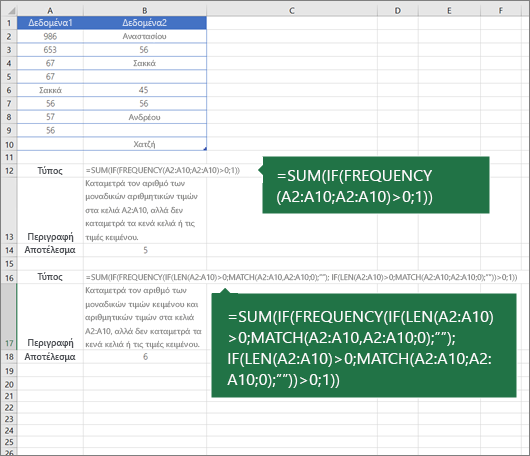
Σημειώσεις:
-
Οι τύποι σε αυτό το παράδειγμα πρέπει να εισάγονται ως τύποι πίνακα. Εάν διαθέτετε μια τρέχουσα έκδοση του Microsoft 365, τότε μπορείτε να πληκτρολογήσετε τον τύπο στο επάνω αριστερό κελί της περιοχής εξόδου και, στη συνέχεια, να πατήσετε ENTER για να επιβεβαιώσετε τον τύπο ως δυναμικό τύπο πίνακα. Διαφορετικά, ο τύπος πρέπει να εισαχθεί ως τύπος πίνακα παλιού τύπου, επιλέγοντας πρώτα την περιοχή εξόδου, εισαγάγοντας τον τύπο στο επάνω αριστερό κελί της περιοχής εξόδου και πατώντας τον συνδυασμό πλήκτρων Ctrl+Shift+Enter για να τον επιβεβαιώσετε. Το Excel εισαγάγει άγκιστρα στην αρχή και στο τέλος του τύπου. Για περισσότερες πληροφορίες σχετικά με τους τύπους πίνακα, ανατρέξτε στο θέμα Γενικές οδηγίες και παραδείγματα τύπων πίνακα.
-
Για να δείτε μια συνάρτηση που αξιολογείται βήμα προς βήμα, επιλέξτε το κελί που περιέχει τον τύπο και, στη συνέχεια, στην καρτέλα Τύποι, στην ομάδα Έλεγχος τύπου, κάντε κλικ στην επιλογή Υπολογισμός τύπου.
-
Η συνάρτηση FREQUENCY υπολογίζει πόσο συχνά εμφανίζονται τιμές εντός μιας περιοχής τιμών και, στη συνέχεια, επιστρέφει έναν κατακόρυφο πίνακα αριθμών. Για παράδειγμα, χρησιμοποιήστε τη συνάρτηση FREQUENCY για να μετρήσετε τον αριθμό των βαθμολογιών δοκιμής που βρίσκονται εντός εύρους βαθμολογιών. Επειδή αυτή η συνάρτηση επιστρέφει έναν πίνακα, πρέπει να εισαχθεί ως τύπος πίνακα.
-
Η συνάρτηση MATCH αναζητά ένα καθορισμένο στοιχείο σε μια περιοχή κελιών και, στη συνέχεια, επιστρέφει τη σχετική θέση αυτού του στοιχείου στην περιοχή. Για παράδειγμα, αν η περιοχή A1:A3 περιέχει τις τιμές 5, 25 και 38, ο τύπος =MATCH(25;A1:A3;0) επιστρέφει τον αριθμό 2, επειδή το 25 είναι το δεύτερο στοιχείο στην περιοχή.
-
Η συνάρτηση LEN επιστρέφει τον αριθμό των χαρακτήρων σε μια συμβολοσειρά κειμένου.
-
Η συνάρτηση SUM προσθέτει όλους τους αριθμούς που καθορίζετε ως ορίσματα. Κάθε όρισμα μπορεί να είναι μια περιοχή, μια αναφορά κελιού, ένας πίνακας, μια σταθερά, ένας τύπος ή το αποτέλεσμα από μια άλλη συνάρτηση. Για παράδειγμα, η συνάρτηση SUM(A1:A5) προσθέτει όλους τους αριθμούς που περιέχονται στα κελιά A1 έως A5.
-
Η συνάρτηση IF επιστρέφει μία τιμή αν μια συνθήκη που καθορίζετε αποδίδει την τιμή TRUE και μια άλλη τιμή αν αυτή η συνθήκη έχει τιμή FALSE.
Χρειάζεστε περισσότερη βοήθεια;
Μπορείτε ανά πάσα στιγμή να ρωτήσετε έναν ειδικό στην Κοινότητα τεχνικής υποστήριξης του Excel ή να λάβετε υποστήριξη στις Κοινότητες.
Δείτε επίσης
Εφαρμογή φίλτρου για μοναδικές τιμές ή κατάργηση διπλότυπων τιμών










